

|
办公软件是指可以进行文字处理、表格制作、幻灯片制作、图形图像处理、简单数据库的处理等方面工作的软件。目前办公软件朝着操作简单化,功能细化等方向发展。办公软件的应用范围很广,大到社会统计,小到会议记录,数字化的办公,离不开办公软件的鼎力协助。另外,政府用的电子政务,税务用的税务系统,企业用的协同办公软件,这些都属于办公软件。 OneNote.exe 里可以自定义标记,有时,我们会自定义新标记,甚至会重新排列标记列表里标记的位置。但如果我们想恢复出厂标记列表。则好像没有一键重置这个标记列表的功能。 数字笔记珍宝至爱 OneNote Gem - Favorites 现在提供了一个功能,用来重置恢复 OneNote 标记列表到出厂设置。
OneNote 的标记列表里显示自定义的标记
在 OneNote 的标记列表是可以自定义,并显示自定义标记的。同时,也可以调节这些标记的位置。 比如下图中,新增的“新标记1”、“新标记2”、“新标记3”出现在标记列表中。 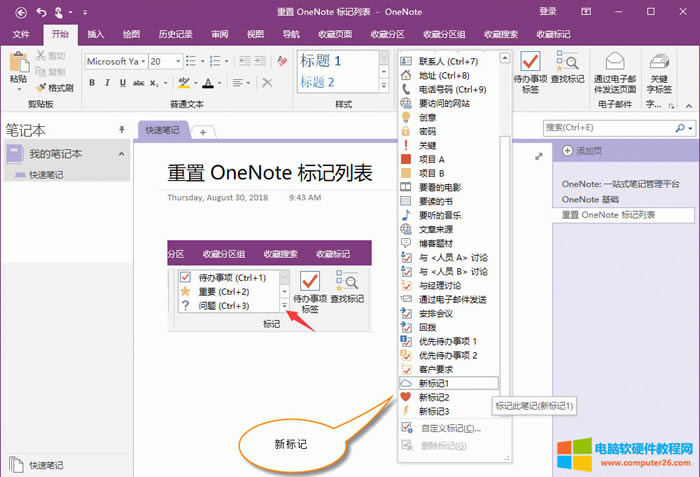 重置恢复 OneNote 标记列表
在 Windows 开始菜单里,找到 OneNote Gem - Favorites 的 Gem Fix Tools, 或者是在 OneNote 里 OneNote Gem - Favorites 插件里 -》“导航”选项卡 -》“选项”功能。 则会打开 OneNote Gem Favorites Fix Tools 里 -》“工具”选项卡 -》“重置 OneNote 标记列表”按钮。来恢复 OneNote 的标记列表到出厂状态。 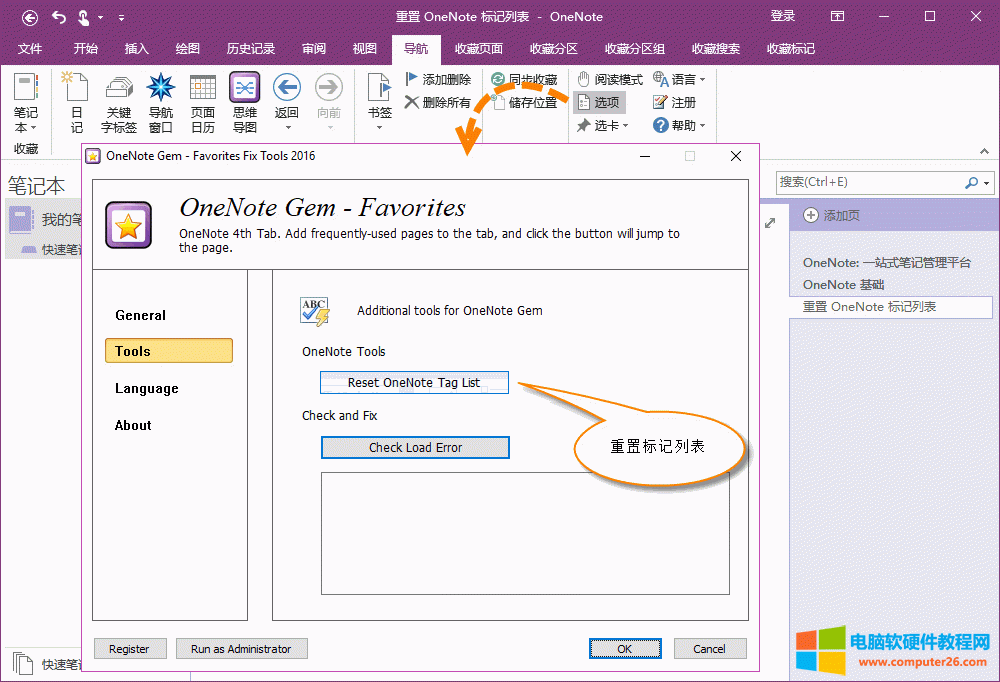 复原了的 OneNote 标记列表
然后,重新启动 OneNote,则可以看到标记列表,已经恢复到出厂状态。 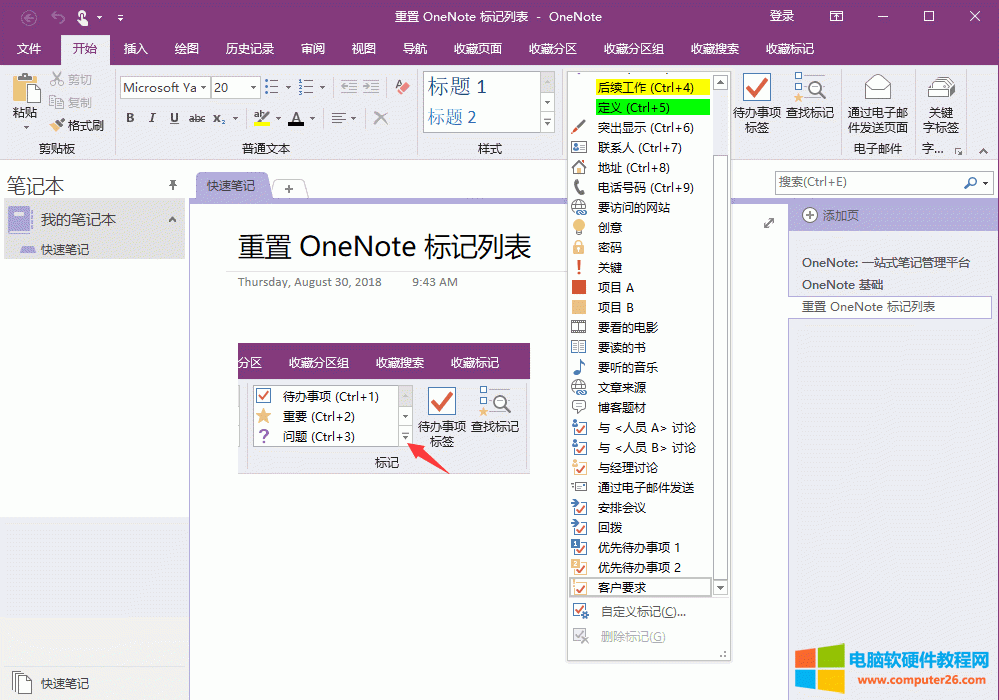 Office办公软件是办公的第一选择,这个地球人都知道。 |
温馨提示:喜欢本站的话,请收藏一下本站!